Microsoft PowerPoint由於其在各個領域的廣泛使用而一直受到用戶的歡迎。 如果將大量文本文件添加到PowerPoint中,聽眾會有些累。 因此,在PowerPoint中插入一些簡潔有趣的GIF可以使您的演示文稿在某種程度上更具吸引力和吸引力。 由於動畫GIF可以自動播放,因此您無需單擊PowerPoint中的按鈕即可對PowerPoint進行生動的解釋,尤其是出於商業目的。 但是,許多人可能想知道如何輕鬆地將GIF圖像插入PowerPoint。 接下來,本文將解釋一些出色的方法,以幫助您更好地掌握如何將GIF文件插入PowerPoint。 只需了解以下有關該解決方案的更多詳細信息即可。
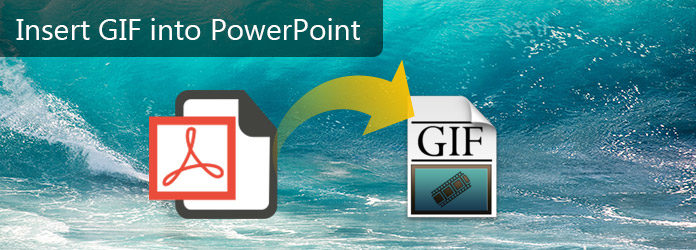
將GIF插入PowerPoint
無論您使用iPhone,Android手機還是數碼相機拍攝視頻,您都只能獲得MP4或視頻格式。 即使您使用Windows Movie Maker或Final Cut Pro,也無法將GIF文件插入PowerPoint。 將GIF插入PowerPoint的最佳助手應該是什麼? Aiseesoft 視頻到GIF轉換 可以是您應該考慮的最重要的程序之一。 它與Windows和Mac兼容,您可以輕鬆在不同的操作系統上使用它們。
'如何將視頻文件轉換為能夠在PowerPoint上自動播放的GIF? 只需在以下段落中查看有關如何將GIF文件插入PowerPoint中以使用不同視頻格式的更多詳細信息。 這是下面的詳細過程。
步驟 1 下載並安裝該程序
從官方網站下載該程序,然後可以根據說明在計算機上安裝該程序。 在計算機上啟動程序,如下所示。

步驟 2 將視頻文件添加到程序中
如果您使用iPhone或其他設備拍攝視頻,則可以將視頻直接拖放到程序中,如果要將它們用作GIF,請單擊“添加文件”或“添加文件夾”以將視頻文件添加到程序中格式。

步驟 3 選擇輸出GIF格式
點擊“配置文件”按鈕,將視頻轉換為GIF。 您還可以在搜索欄中輸入GIF,然後將視頻轉換為GIF,然後再將GIF文件插入PowerPoint。
步驟 4 調整視頻效果
您可以在此處輕鬆旋轉,裁剪,調整效果並添加水印。 您可以選擇根據自己的喜好進行修改。 您將看到原始預覽,並且在創建個人設置時可以在“輸出預覽”中預覽效果。
步驟 5 保存到目標文件夾
自定義視頻文件後,您可以點擊“應用並全部還原”按鈕以保存所有設置。 瀏覽計算機中的文件夾,以確保存儲GIF文件的目的地。

步驟 6 點擊視頻文件到GIF
單擊“轉換”按鈕將視頻文件轉換為GIF。 該程序能夠立即將不同的視頻格式轉換為GIF。 您可以轉到目標文件夾以檢出輸出的GIF文件。

步驟 7 將GIF文件插入PowerPoint
打開PowerPoint。 您應該通過單擊“插入”按鈕來查找“圖片”圖標。 然後,您應該找到先前保存該GIF圖像的文件夾。 以後,選擇它並點擊“插入”按鈕,將GIF文件添加到PowerPoint幻燈片中。
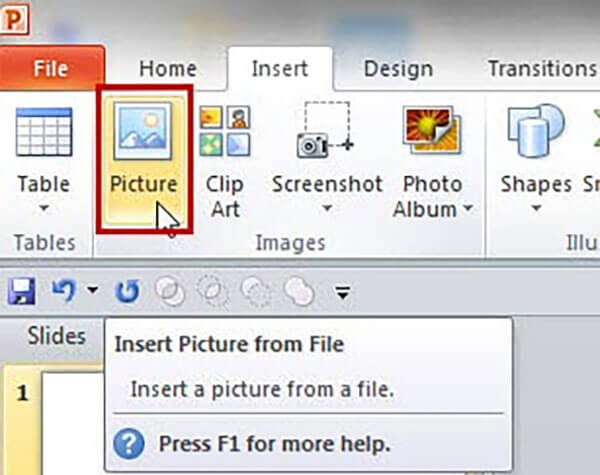
之後,您可以將GIF圖像直接插入PowerPoint。 首先,找到修改後的GIF文件,然後選擇該文件。 稍後,按“ Control + C”將其複制,或者您可以點擊鼠標的右側並選擇“複製”。 然後來到PowerPoint。 之後,您可以同時按“ Control + V”將GIF圖像粘貼到PowerPoint中。 您還可以通過使用“插入功能區”的“圖片”圖標將GIF文件插入PowerPoint中,以便從網站插入GIF文件。 而且您不需要連接到Internet。 您可以隨時輕鬆訪問GIF圖像。
不要錯過: 如何將PowerPoint錄製為視頻
閱讀本文後,我相信您必須掌握如何高效地將GIF文件插入PowerPoint的良好命令。 如您所知,GIF文件的質量非常重要。 因此必須擁有Aiseesoft Video to Converter,才能獲得高質量的GIF文件。 無需付費,您不僅可以度過美好的時光,不僅可以獲取出色的GIF圖像以將其插入PowerPoint中,還可以擁有創建GIF文件的熟練技巧。 我認為後者更為重要。 仍然有一些問題,或者您有一些想法要發表評論,請在此處分享以幫助我們做得更好!